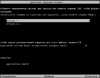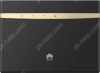Nick
Привет, меня зовут Николай, я работаю системным администратором. Параллельно с работой веду этот сайт в котором записываю всё (из мира IT), с чем сталкиваюсь на работе и дома.
Помимо моих записей вы можете без проблем написать свою статью и разместить на этом сайте. Для этого зарегистрируйтесь на нем и отправьте вашу статью на e-mail info@pk-help.com.
Готов к замечаниям, предложениям и сотрудничеству.
Спасибо за внимание.
Как включить видимость расширение файлов и скрытых папок на Маке.
Каждая система, будь то Windows или Mac OS X, скрывает от вас некоторую информацию, в частности системные файлы и папки. Не нужно включать Сноудена, и думать, что производители что то скрывают от вас, на самом деле все проще, от вас скрываются системные файлы и папки, что бы вы случайно не удалили их и не нарушили работу операционной системы. Но бывают случаи, когда вам необходимо увидеть скрытую информацию, и сделать видимыми скрытые файлы, папки. В этой статье я покажу как стандартными средствами Mac OS X сделать видимыми скрытые системой файлы и папки, а так же как сделать видимыми расширение файлов.
Как сделать скриншот/ принтскрин на Маке
Дословно, скриншот (screenshot) – это снимок экрана. Например в Windows для этой цели необходимо нажать клавишу "PrintScreen", после чего копия содержимого будет скопирована в буфер обмена, для того что бы получить изображение, необходимо открыть редактор (например, paint) и вставить содержимое буфера и сохранить изображение. Поскольку в Маке нет кнопки "PrintScreen", возникает резонный вопрос - Как сделать скриншот/ принтскрин на Маке? В Mac OS X все проще, для этого используются сочетание клавиш.
Как изменить фон/ картинку на рабочем столе MAC OS X (Mackbook Pro, Air, iMac, Mac mini).
Думаю каждый пользователь у которого есть компьютер/ ноутбук (не важно с какой ОС: Windows или MAC OS X) сразу после его покупки, первым делом начинает изменять его под себя: выносить нужные ярлыки на рабочий стол, изменять размер иконок и т.д. В этой статье я хотел бы подробно описать как изменить картинку (фон) рабочего стола в Maс OS X, не важно что это Mackbook Pro, Air, iMac или Mac mini. Многие спросят зачем писать такие элементарные вещи, в Мак и так все понятно- вспомните себя когда вы только начали знакомство с Mac... я не так давно начал знакомство с Мак и помню как после первого включения, пытался переключить язык, потратил на это элементарное действие минут 15, пока не обратился к опытному Mac-оведу :) После этого решил, что необходимо описывать даже весьма легкие действия, ведь уровень знания у всех разный.
Обзор и настройка Zyxel Keenetic DSL.
Многим жителям мегаполисов кажется, что ADSL (Интернет через телефон) уже нигде не используется и это осталось далеко в прошлом - это не так, до сих пор на окраине больших городов, в маленьких городах и деревнях иногда он является единственной технологией предоставляющей доступ в Интернет. И как десять лет назад многие пользуются ADSL модемами, единственное требование, которое предъявляется к современным DSL ротуерам - наличие беспроводной связи Wi-Fi. Именно для тех кто по прежнему пользуется DSL, но хочет получить еще и Wi-Fi, компанией Zyxel был сделан роутер Zyxel Keenetic DSL. Этот роутер сочетает в себе не только модем ADSL, но и позволяет настроить Интернет через 3G/ 4G модем и Ethernet + ко всему у него есть два USB входа предоставляющие огромные возможности для роутера (настройка сетевой папки, сетевого принтера, загрузка торрентов и т.д.).
Источник: http://nastroisam.ru/zyxel-keenetic-dsl/
Nastroisam.ru - статьи и инструкции по сетевым устройствам для начинающих.
Источник: http://nastroisam.ru/zyxel-keenetic-dsl/
Nastroisam.ru - статьи и инструкции по сетевым устройствам для начинающих.
Как восстановить систему/ восстановить файлы в Mac.
В одной из своих предыдущих статей я описал, как сделать резервную копию Mac OS. В этой же покажу, как восстановить систему и файлы из бэкапа Time Machine.
Как обновить MAC до OS X Yosemite.
Компания Apple выпустила новую OS X Yosemite, самыми основными достоинствами компания назвала 100% обновленный интерфейс, операционная система стала более прозрачная и «плоская». Тут нужно признать, что подобные революционные изменения в дизайне понравятся не всем пользователям Mac, и многие в отзывах не довольны столь "примитивным" внешним видом. По стабильности и скорости работы некоторые сравнивают ее с Vista в Windows. Это связанно с тем, что некоторые программы не корректно работают в новой OS + есть проблемы с Wi-Fi, но я думаю, что следующие обновления операционной системы исправят подобные недочеты и новая OS X Yosemite будет работать не хуже предыдущих версия OS X. Помимо интерфейса глобальные изменения произошли во взаимодействии с iOS, а именно: теперь вы можете принимать/ отвечать на звонки/ SMS с iPhone прямо со своего Mac. Приложения, запущенные на iPhone можно будет просматривать на Mac или iPad ( функция Handoff ). Функция Instant Hotspot позволит использовать ваш iPhone в качестве модема для выхода в Интернет. В общем, на мой взгляд, попробовать новую операционную систему стоит, особенно тем у кого iPhone на iOS 8 и выше, плюс ко всему OS X Yosemite бесплатная так что максимум, что вы потеряете это время.
Как разбить диск в MAC OS.
В этой статье я покажу, как разделить/ разбить жесткий диск в MAC OS. Но стоит учесть, что делить диск я буду не для установки ОС Windows, поскольку для этого лучше воспользоваться Ассистентом Boot Camp, а для хранения на втором личные файлы.
Как сделать резервную копию MAC OS с помощью Time Machine.
Проблема потери данных была актуально как 10 лет назад, так и сейчас и будет в будущем. Потерять всю необходимую информацию можно различными способами: повредить носитель, вследствии заражения вирусами или же нечаянно их удалить. Для восстановления информации способов не так много и самым надежным считается - восстановление с резервной копии. В чем смысл - вы подстраховываете себя и делаете резервную копию необходимых данных, когда с ними все в порядке, когда же случилась неожиданная проблема вы просто восстанавливаете их из резервной копии. Не нужно думать, что создание резервных копии это тяжелая ручная работа, вовсе нет, на сегодняшний день существует довольно много программ, которые все сделают за вас, один раз настроив такую программу, про нее можно забыть и вспомнить только тогда, когда необходимо, что то восстановить. В Mac OS уже встроена подобная программа для резервного копирования данных и называется она- Time Machine.